AnyComment — плагин комментариев для WordPress, как их отключить, автоматическая модерация комментариев в Вордпресс
Здравствуйте, уважаемые читатели блога KtoNaNovenkogo.ru. Когда вы ведете свой блог, важно получать обратную связь от своих читателей. Обычно в роли обратной связи выступают комментарии. WordPress значительно улучшился за последние годы, это не может не радовать, но про комментарии такое сказать нельзя.
В этой статье я бы хотел провести обзор AnyComment — плагина комментариев для WordPress. Рассмотреть его особенности, функции и почему вам стоит начать им пользоваться.
Для чего вам может понадобиться плагин AnyComment
Давайте сначала поймем для чего нужны комментарии в блоге:
- Стабильность. Чтобы после очередного обновления, комментарии не выдавали ошибку. Многие ресурсы живут благодаря им и подобная проблема может быть критичной.
- Скорость загрузки и работы. Комментарии должны быстро грузится при первой и повторной загрузке и не затормаживая загрузку сайта в целом.
- Статистика. Смотреть данные по количеству оставленных комментариев, сколько пользователей принимало участие в беседах, самые популярные записи, количество лайков к определенному комментарию, записи и т.д.
- SEO. Индексация в поисковых системах и валидный HTML.
- Контроль. Полный контроль над комментами, пользователями, дизайном, функционалом формы комментирования.
- Дополнения. Дополнительные виджеты, например, «последние комменты», “самые активные пользователи”.
Требуемый функционал может различаться от ресурса к ресурсу, но выше описанные пункты это основа. Плагинов комментариев для WordPress не так много. И ситуация такая, что один предлагает слишком много, утяжеляя сайт, а второй — это обычная обертка виджета, например, комментариев от ВК.
Виджеты от ВК не плохие, но в них есть свои минусы, как и во многих других (например, Disqus, Cackle и др.).
Вот некоторые из минусов:
- Контроль данных. После авторизации человека через социальную сеть (например, ВК) данные пользователя остаются в ней. А лучшим исходом в такой ситуации было бы, чтобы данные пользователей дублировались в вашу базу данных. Благодаря этому, в дальнейшем можно делать рассылку, держать пользователей в курсе новых записей или например, обновлений продукта.
- Ограничение действий. Чуть шаг вправо или влево и ваш сайт может попасть под санкции (бан, временная заморозка или что-то подобное). В случае с плагином, вы сами себе хозяи
- Дизайн. Возьмем например, Disqus. Там нет возможности полноценно настроить цветовую гамму, элементы комментариев, бесплатно удалить копирайт и пр.
Теперь давайте перейдем к плагину, которому посвящен этот обзор.
Многие описанные пункты выше, уже присутствуют в плагине, но некоторые еще в разработке. Судя по количеству обновлений и тому, что запланировано — многие из упущенных пунктов вскоре будут реализованы.
Возможности и установка AnyComment
Основные особенности:
- Простота & гибкость.
- Скорость работы.
- Активная поддержка (частые обновления: новые функции, баг фиксы и прочее).
Функции & особенности
- Поддержка авторизации через социальные сети ВК, Google, Одноклассники, GitHub).
- Все данные пользователей хранятся в вашей базе данных. Пользователи хранятся в таблице по умолчанию от WordPress, поэтому вы можете управлять ими привычным способом.
- Простой интерфейс в админке и у пользователя.
- Все действия с интерфейсом на стороне пользователя происходят посредством с AJAX (без перезагрузки страницы).
- Можно выбрать группу пользователя по умолчанию. Когда новый пользователь авторизуется через соц. сеть, для него создается новый профиль. Этот профиль получит выбранную вами группу. Потом можно удобным образом группировать пользователей или например, делать рассылки.
- Возможность установить количество первоначально/постранично загружаемых комментариев.
- Когда комментариев много покажется кнопка для подгрузки следующих комментариев.
- Возможность выбрать светлую или темную тему.
- Опция подгружать комментарии только при скролле к ним.
- Возможность отключить копирайт плагина.
- Интеграция с Akismet и WP User Avatar.
Запланированно
- Настройка дизайна под цветовую палитру сайта.
- Больше аналитики.
- Возможность использовать смайлики, гифки, прикладывать картинки, видео и прочее (возможность выбрать, что требуется вашему сайту, так как не каждому потребуется все сразу).
- Возможность проводить конкурсы внутри комментариев (в виде розыгрыша чего-либо).
- Дополнительные фильтры от спама (reCaptcha от Google и др.)
- Автообновление комментариев при появлении нового.
- Добавление новых социальных сетей.
- Поддержка разных стилей текста: жирного, курсива и т.п.
- И еще куча всего…
Установка
Через админку (предпочитаемый способ):
- Зайдите в “Плагины” -> “Добавить новый”.
- Введите в поиск “AnyComment”.
- Установите.
- Нажмите “Активировать”.
Вручную:
- Скачать архив.
- Зайти в “Плагины” -> “Добавить новый” -> “Загрузить новый”.
- В форме выбрать скачанный архив.
- Нажать “Активировать”.
После установки и активации, появится новый пункт в меню:
Давайте теперь рассмотрим как плагин выглядит с админки.
Администраторская панель плагина комментариев
На момент написания этого поста, у плагина есть четыре страницы: “Консоль”, “Соц. сети”, “Настройки” и “Интеграция” (порядок и имена со временем могут меняться, но суть останется все той же).
Для удобства вы можете использовать вкладки на главной странице плагина (“Консоль”):
Консоль
Консоль — это главная страница плагина. На ней находится суммированная информацию о количестве комментариев и сколько пользователей принимало участие в обсуждении за определенный период представленный в виде графика.
Правее от графика находятся пять самых активных пользователей.
В крайней правой стороне, отображены актуальные новости плагина. Они появляются там автоматически как только разработчик добавил что-то новое. Достаточно удобно, чтобы всегда быть в курсе обновлений.
Подключение социальных сетей
Для того, чтобы вы могли полноценно использовать плагин, вам нужно создать API ключ для всех социальных сетей. Это требуется для того, чтобы пользователи могли авторизовываться на сайте. Для этого пригодиться вкладка “Соц. сети”.
На данный момент вы можете настроить следующие социальные сети:
- ВКонтакте
- Одноклассники
- GitHub
Если социальная сеть не включена, ее иконка не появляется в списке для авторизации у гостей.
В дальнейшем разработчик планирует поддерживать еще больше социальных сетей и упростить способ настройки.
Общие настройки
Если вас интересуют какие-либо другие настройки, это вы сможете найти во вкладке “Настройки”.
Что вы можете настроить на данный момент:
- Скрыть/показать комментарии от виджета. Если галочка не стоит, то комментарии по умолчанию будут показаны.
- Вы можете установить группу по умолчанию для пользователя, который авторизуется через социальную сеть.
- Установить количество изначально загруженных комментариев на странице, а также постранично (для этого используется одно поле).
- Выбрать темную или светлую тему (в зависимости от цветовой гаммы вашего сайта).
- Возможность загружать комментарии при скролле к ним.
- Возможность ставить комментарии на модерацию перед тем как они будут показаны.
- Возможность показать ссылку на профиль пользователя в социальной сети. Если да, то имя пользователя будет кликабельным.
- Возможность указать ссылку на политику конфиденциальности. Как вы обрабатываете данные и прочее.
- Включить/выключить подвал “Спасибо” от разработчика плагина (там логотип и надпись “Добавить AnyComment к себе на сайт”.
Интеграция с другими плагинами
Кроме того как предоставлять какой-то новый функционал, на данный момент, AnyComment имеет пару интеграций со следующими плагинами:
- Akismet — спам защита. Если вы включаете эту опцию, тогда все комментарии проходят фильтрацию через этот сервис.
- WP User Avatar — управление аватарками. Будет полезно для пользователей, которые уже используют данные плагин и хотят продолжить это делать в AnyComment.
Как отключить появление новых комментариев в Вордпрессе
Как это сделать? Совсем не сложно. При написании статьи в Вордпрессе кроме, собственно, формы, куда вы вводите текст, кругом имеется довольно много блоков (справа и внизу), среди которых вы можете отыскать блок «Обсуждение».
Сняв в нем галочку «Разрешить комментарии», вы их отключите для данной конкретной публикации. Если такой области нигде на странице редактирования записи или страницы не наблюдаете, то следует в самом ее верху открыть вкладку «Настройки экрана» и поставить галочку в указанном на скриншоте месте, после чего искомая область появится.
Если вы хотите, наоборот, отключить комментарии в WordPress на всех страницах, а включить их лишь на некоторых, то вам нужно будет поменять кое-что в общих настройках, которые находятся в левом меню на вкладке «Параметры» — «Обсуждение».
Теперь для включения возможности посетителям оставлять комментарии вам придется вручную ставить галочку в упомянутой чуть выше области «Обсуждении» на странице редактирования поста (или статической страницы).
При таком способе отключения комментариев исчезнет только форма для их добавления, вместо которой появится подобная надпись:
Если вы хотите также убрать и уже добавленные комментарии на ваш блог, то либо придется чистить базу данных WordPress, либо убрать из шаблона записей и статических страниц фрагмент кода, где идет подключение шаблона комментариев. Второе сделать, как мне кажется, будет существенно проще.
Как убрать вообще все комментарии из блога или добавить их
Итак, быстренько вспоминаем как устроены шаблоны в WordPress и, подключившись к своем блога по ФТП, открываем на редактирование в Нотепаде++ файл single.php (для статей) или page.php (для статических страниц). Открыли? Ну и замечательно.
Находите там фрагмент:
<?php comments_template(); ?>
И удаляете его (не забудьте предварительно скопировать на компьютер с сервера оригинал файла, в котором производите изменения). Сохраняете, обновляете данные в Файлзиле, сбрасываете кеш в Вордпрессе, если его используете, ну и, собственно, смотрите на результат.
Таким способом все комментарии получится убрать со всех страниц блога одни махом, если таковая необходимость у вас возникнет.
Однако, иногда возникает другая проблема — комментирование вы в настройках страницы включили, а формы для их добавления не появилось. У меня, например, такое было на статических страницах, ибо разработчики шаблона это не предусмотрели (помните, что темы оформления для WordPress стоит скачивать только с официального сайта во избежании вирусов и скрытых ссылок).
Что делать? Да то же самое, что мы только что рассмотрели, но с точностью до наоборот. Нужно будет открыть файл page.php (это базовый шаблон для статических страниц, хотя можно будет еще создавать и свои шаблоны) и добавить там в нужном месте (после содержимого) тот же фрагмент кода:
<?php comments_template(); ?>
Форма для добавления комментариев появится на этой странице в вашем WordPress блоге. Внешний вид и функционал этой формы настраивается в файле comments.php из папки с вашей темой оформления (/wp-content/themes/). Таким образом мы отключили, подключили, убрали и опять добавили комментарии в Вордпресс. Молодцы, что тут еще добавить.
Модерация новых комментариев в блоге и проблема Капчи
Я думаю многие посетители этого сайта введут собственный блог, в том числе с целью заработать, собирая вокруг него постоянную аудиторию. Спустя какое-то время, благодаря вашим непрестанным усилиям по внутренней и внешней SEO оптимизации, наполнению уникальными статьями, у блога появляются постоянные читатели и наиболее активные из них комментируют новые материалы, отвечают на отзывы других посетителей.
С этого момента у вас, как у владельца, появляется новая задача — модерировать комментарии посетителей. А именно, не допускать появление спама, офотопов и личных оскорблений комментов, т.к. подобные сообщения отрицательно могут сказаться на репутации блога и его посещаемости.
Дабы решить эти задачи, большинство бесплатных и платных CMS использует CAPTCHA и премодерацию для фильтрации спама, а компрометирующие материалы либо модерируются после публикации комментария, либо удаляются на премодерации.
У каждого из этих методов есть свои недостатки, поговорим о них.
Капча требует дополнительных усилий со стороны посетителя для написания отзыва. Причем порой бывают Капчи такой сложности, что удается их пройти только с 3-5 попыток. Каждая такая попытка увеличивает шансы того, что посетитель в следующий раз предпочтет промолчать, чем писать новый комментарий. Пример не самой простой CAPTCHA от Google:
В то же время, по исследованиям западных коллег, наличие Капчи снижает конверсию в клиенты, либо количество комментариев в блоге более, чем на 30%! Т.е. это прямые потери качественного контента, который может привлекать трафик на сайт.
Кроме того, использование CAPTCHA это тоже самое, как если бы владелец кафе предлагал посетителям швабры, тряпки и моющие средства при входе в заведение, дабы они подтерли за собой пол и стол после посещения. Т.е. используя Капчу, владелец блога перекладывает решение проблемы спама на посетителей сайта.
Ручная и автоматическая модерация на основе релевантности
Премодерация — позволяет надежно защитить от спама и ненужного контента, если ее не использовать, то к тому же появляется проблема компромата в блоге, если вовремя не уследить, то словесная перепалка между посетителями может серьезно подпортить его репутацию.
Но применение премодерации отрицательно сказывается на количестве полезных комментариев в блоге. Т.к. теряется оперативность, накал страстей, а соответственно и количество обсуждений, а вместе с этим уменьшается количество полезного контента в блоге!
Однако все эти недостатки можно устранить, применив на блоге новый подход к модерации, а именно используя плагин автомодерации сообщений “Клинтолк” для WordPress. Суть его — использование функции анализа релевантности текста коммента относительно текста статьи и предыдущих комментариев к ней для решения задач — модерации в режиме онлайн, наполнения блога отзывами соответствующего его тематике.
Предлагаю перейти от теории к практике. В целях эксперимента я взял статью про Ликпей на этом блоге. Добавил ее в свой локальный блог с установленным плагином Клинтолк, а затем последовательно добавил реальные комментарии оставленные к оригинальной статье на сайте ktonanovenkogo.ru.
В результате 8 из 9 были автоматически опубликованы, т.к. являются 100% релевантными тексту статьи. Один отзыв (сообщение №2 от пользователя Александр) попало в очередь на ручную модерацию, т.к. было не достаточно релевантно и содержало html-ссылку.
Отлично! Продолжим эксперимент. Для демонстрации полезности функции автомодерации оставим комментарий на тему не связанную со статьей, для чего используем первый попавшийся текст из сервиса генерации уникальных текстов Яндекса. К примеру такой отрывок:
Результат — сообщение отправлено на ручную модерацию, т.к. не достаточно релевантно. Автомодератор выдал резюме:
*** Сообщение запрещено к публикации. Не затрагивает тематику материала. Номер запроса 0da84bb441b8e3114fc8a60ac1985d1b. Автомодератор cleantalk.ru. ***
Следующий пример, текст стандартного спам сообщения, коих миллионы, рассылается каждый день на блоги Интернета:
Сообщение так же отправлено на ручную модерацию. Таким образом блог был избавлен не только от офтопа, но и был остановлен очередной спаммер.
Если вы ищете способы увеличения посещаемости блога, работаете над лояльностью существующих читателей или вам хотелось бы меньше времени тратить на ручную проверку новых комментариев, то автоматическая модерация — это один из способов добиться поставленных целей.
Конечно, не стоит рассчитывать на то, что ее применение даст мгновенный, головокружительный результат, но это один из небольших шагов на длинном пути к качественному контентному сайту (СДЛ).
С уважением, Денис Шагимуратов.

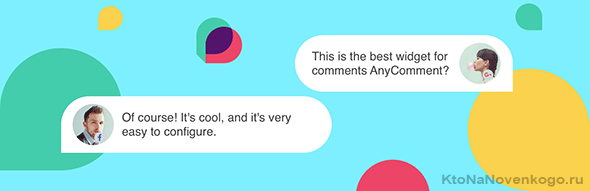
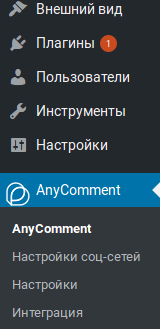
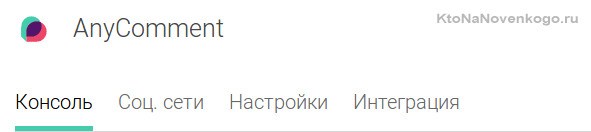
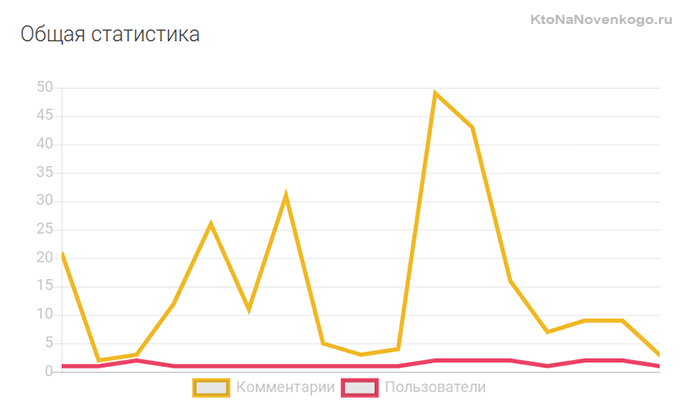
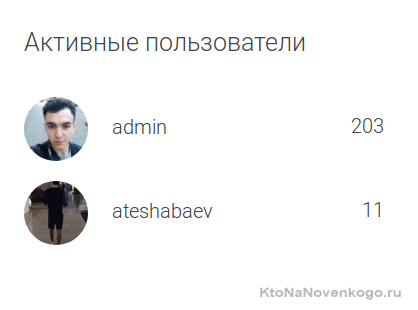
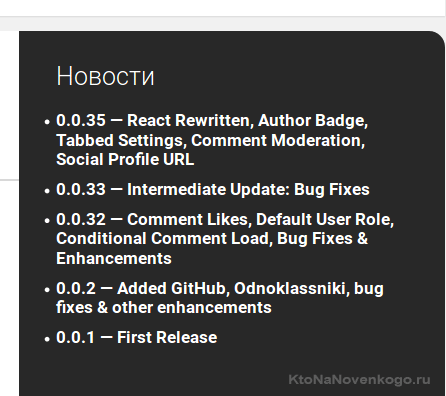
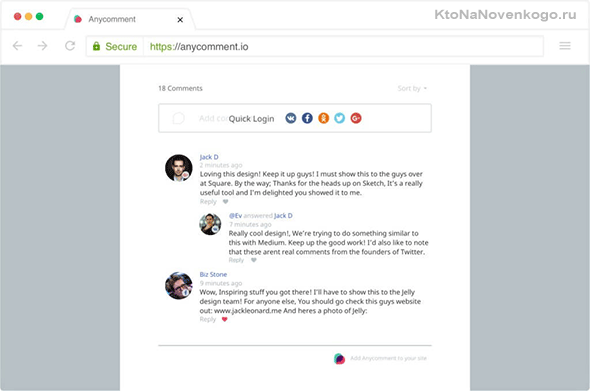
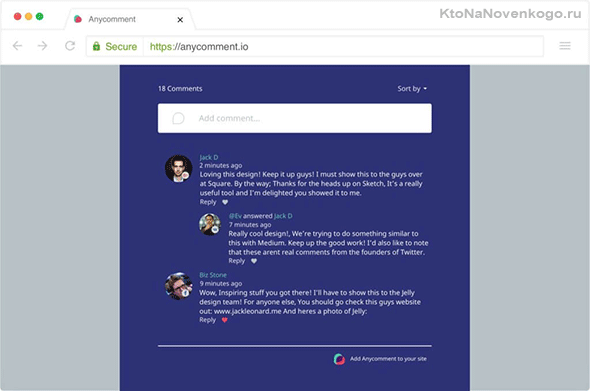
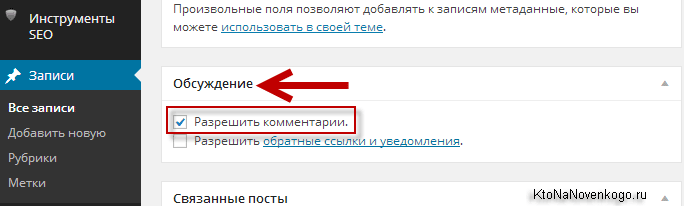
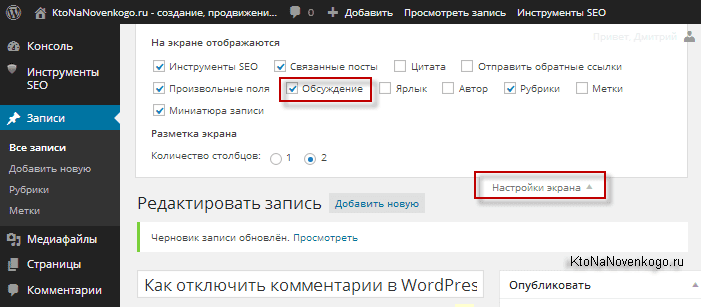
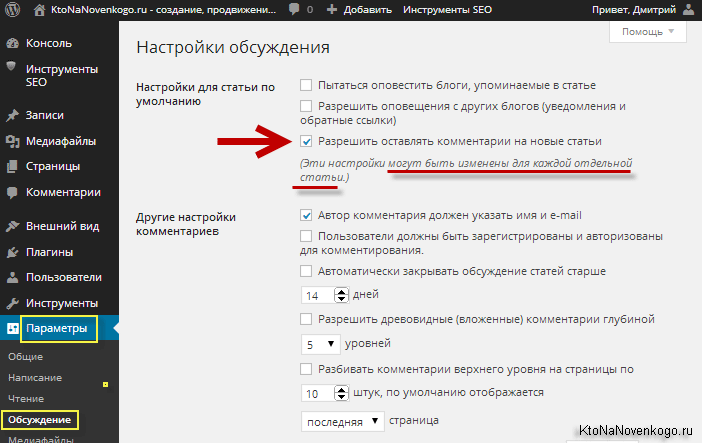
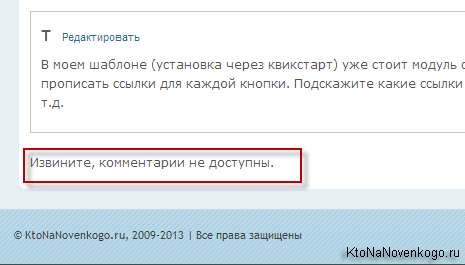
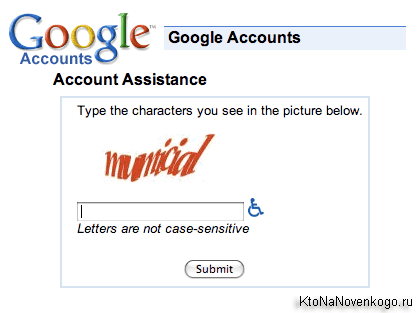
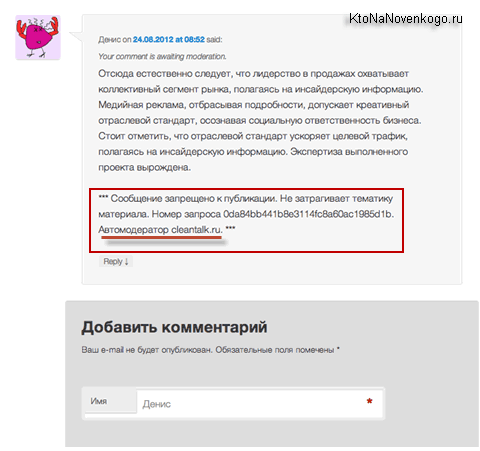
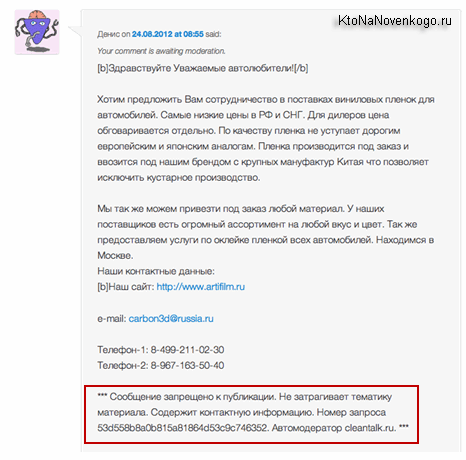
Комментарии и отзывы (9)
Не совсем понятно в чём преимущество плагина... Получается, что у комментатора должен быть аккаунт в одной из соц.сетей? В этом я вижу только минус... Для обычных комментариев никакие аккаунты нигде не нужны.
Александр Каратаев, в новой версии, которая вышла неделю назад можно выбрать вид формы: только для гостей или с авторизацией через социальную сеть или сразу оба варианта. Была пересмотрена вкладка с социальными сетями, стала более удобной. Уведомление администратора о новых комментариях на почту или новых ответах пользователю. Добавили инструкции по настройке соц. сетей и многое другие.
Понравилось! Начал использование плагина. Далее посмотрим, как обстоят дела. Спасибо!
Это тот плагин у вас
Дмитрий, искренне благодарю Вас! Обалденный плагин. Промучался с установками и настройками около 5 плагинов, пока не попал на Вашу статью. Больших благ и успеха!
Скажите пожалуйста а API ключ нужно для каждой соц сети отдельный создавать или можно в ВК создать и в другие соц сети его вставить?)
Плагин, неплохой, только не удается ограничить количество комментариев, выводимых на одной странице. Если их сотни и тысячи, плагин все равно стремится вывести их все сразу. Настройки ограничения ничего не дают.
Не работает! Не грузит комменты!
Много ошибок и проблем. Я бы не порекомендовал этот плагин.
У меня форма комментариев отображается только для авторизованного пользователя, а для гостей нет. Это ерунда какая-то. У всех так или где то в настройках можно изменить?
Ваш комментарий или отзыв